Github blokerede adgang for udviklere fra lande, der er underlagt handelssanktioner
Github blokerer udviklere fra lande, der har handelssanktioner mod sig GitHub, en af de største platforme for fælles softwareudvikling, har blokeret …
Læs artikel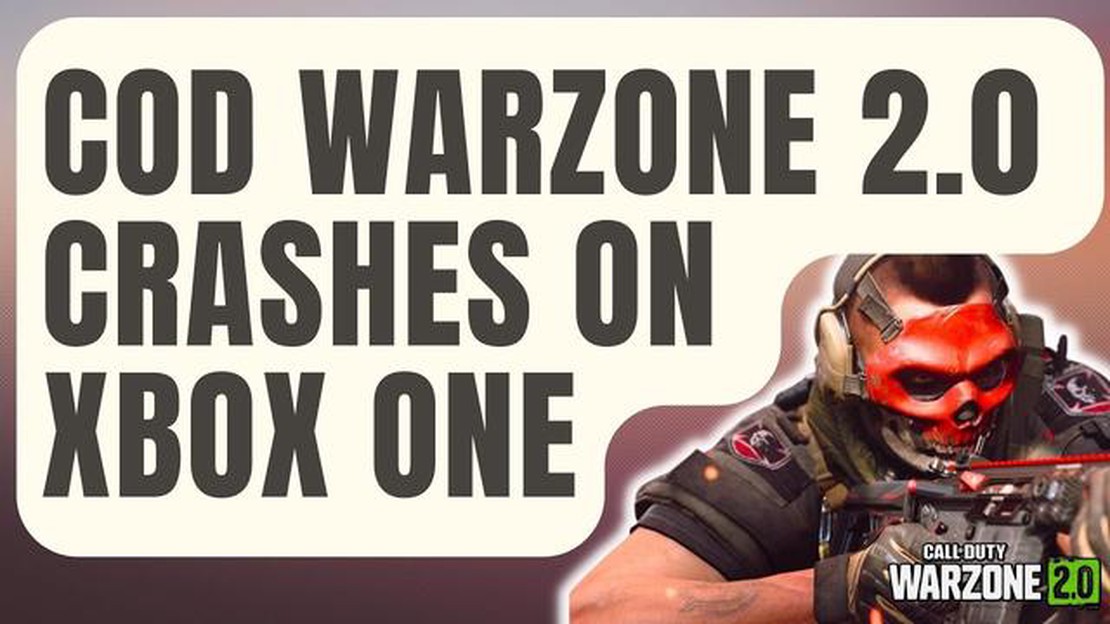
Call of Duty Warzone har været et populært spil blandt Xbox One-brugere, men på det seneste har mange spillere oplevet nedbrud, mens de spillede spillet. Disse crashes kan være frustrerende og kan hæmme den samlede spiloplevelse. Hvis du er en af de spillere, der har haft dette problem, vil denne artikel give dig nogle fejlfindingstrin til at løse Call of Duty Warzone 2.0-crashes på Xbox One.
En af de første ting, du bør gøre, når du oplever crashes på Xbox One, er at tjekke, om der er tilgængelige opdateringer. Udviklere udgiver ofte patches og opdateringer for at rette fejl og forbedre ydeevnen. For at se efter opdateringer skal du gå til afsnittet “My Games & Apps” på dit Xbox One-dashboard og vælge spillet. Hvis der er en tilgængelig opdatering, skal du downloade og installere den for at se, om det løser problemet med nedbrud.
Hvis crashet fortsætter efter opdateringen af spillet, kan du prøve at rydde cachen på din Xbox One. At rydde cachen kan hjælpe med at løse forskellige problemer, herunder nedbrudsproblemer. For at rydde cachen skal du slukke for din Xbox One, tage netledningen ud af konsollen og vente i ca. 10 sekunder. Sæt derefter strømkablet i igen, og tænd din Xbox One. Dette vil rydde cachen og måske løse problemet med nedbrud.
Et andet fejlfindingstrin, du kan tage, er at slette og geninstallere spillet. Nogle gange kan spilfiler blive beskadiget eller blive ufuldstændige, hvilket kan resultere i nedbrud. Ved at slette og geninstallere spillet kan du sikre dig, at alle spilfiler er friske og intakte. For at slette spillet skal du gå til afsnittet “Mine spil og apps”, vælge spillet, trykke på knappen “Menu” på din controller og vælge “Administrer spil”. Derfra skal du vælge “Afinstaller alle” for at fjerne spillet fra din Xbox One. Bagefter kan du geninstallere spillet fra dit bibliotek eller din disk.
Hvis ingen af ovenstående fejlfindingstrin virker, kan du prøve at kontakte spillets supportteam eller Xbox-supportteamet for at få yderligere hjælp. De kan have yderligere forslag eller være i stand til at give dig en løsning på problemet med nedbrud. Husk at give dem så mange oplysninger som muligt, f.eks. fejlkoder eller specifikke detaljer om, hvornår og hvordan spillet crasher, så de bedre kan forstå og løse problemet.
Ved at følge disse fejlfindingstrin burde du kunne løse Call of Duty Warzone 2.0-crashes på din Xbox One og få en mere gnidningsfri spiloplevelse. Husk at være tålmodig og prøve et trin ad gangen for at identificere årsagen til problemet. Held og lykke med det!
Call of Duty Warzone 2.0 er et utroligt populært spil, men som al anden software kan det nogle gange opleve nedbrud. Hvis du oplever hyppige nedbrud, mens du spiller Call of Duty Warzone 2.0 på din Xbox One, er der flere almindelige årsager at overveje.
Hvis du stadig oplever crashes, efter at du har løst disse almindelige årsager, kan det være nødvendigt at kontakte Xbox-support eller spillets udviklere for at få yderligere hjælp. De kan muligvis give mere specifikke fejlfindingstrin eller identificere kendte problemer, der kan være årsag til crashes.
Husk, at fejlfinding af spilcrashes nogle gange kan være en trial-and-error-proces, så vær tålmodig og prøv forskellige løsninger, indtil du finder det, der virker i din specifikke situation.
Læs også: Hvordan internettet husker alt: principper og metoder
Hvis du oplever hyppige crashes, mens du spiller Call of Duty Warzone 2.0 på din Xbox One, er det muligt, at der er nogle hardwareproblemer, der forårsager problemet. Her er nogle trin, du kan tage for at fejlfinde hardwarerelaterede problemer:
Hvis du har prøvet alle ovenstående fejlfindingstrin og stadig oplever nedbrud i Warzone, kan det være værd at kontakte Xbox Support eller søge professionel hjælp til at diagnosticere og løse hardwareproblemet.
Hvis Call of Duty Warzone 2.0 crasher på din Xbox One, kan det skyldes softwarekonflikter. Flere softwarekonflikter kan forstyrre spillet og få det til at crashe. Her er nogle almindelige softwarekonflikter, som du bør overveje:
Baggrundsprogrammer: Baggrundsprogrammer, der kører, kan bruge systemressourcer og komme i konflikt med Call of Duty Warzone 2.0. Luk alle unødvendige baggrundsprogrammer, før du starter spillet.
Læs også: Sådan tilføjer du venner på Discord: En trin-for-trin guide
Hvis du har forsøgt at løse de ovennævnte softwarekonflikter, og spillet stadig crasher, kan du prøve at geninstallere Call of Duty Warzone 2.0 eller kontakte spillets supportteam for yderligere hjælp.
Hvis du oplever netværksproblemer, mens du spiller Call of Duty Warzone 2.0 på din Xbox One, er der et par fejlfindingstrin, du kan prøve for at løse problemet:
Ved at følge disse fejlfindingstrin bør du kunne løse eventuelle netværksproblemer, du måtte opleve, mens du spiller Call of Duty Warzone 2.0 på din Xbox One.
Ja, forældet Xbox One-software kan potentielt forårsage Call of Duty Warzone-nedbrud. Det er vigtigt regelmæssigt at opdatere din Xbox Ones systemsoftware for at sikre kompatibilitet med de nyeste spil og for at rette eventuelle kendte fejl eller problemer. Tjek, om der er tilgængelige opdateringer til din Xbox One, og sørg for at installere dem. Dette kan hjælpe med at løse eventuelle nedbrudsproblemer, du oplever med Call of Duty Warzone.
En geninstallation af Call of Duty Warzone på din Xbox One kan nogle gange løse problemer med nedbrud. Beskadigede spilfiler eller ufuldstændige installationer kan bidrage til nedbrud. Ved at slette spillet og geninstallere det, kan du sikre dig, at alle spilfiler er downloadet og installeret korrekt. Men hvis problemerne med nedbrud fortsætter, kan der være andre underliggende årsager, som skal løses.
Hvis du har prøvet alle fejlfindingstrin, og Call of Duty Warzone stadig crasher på din Xbox One, kan det være en god idé at kontakte Activision Support for yderligere hjælp. De kan måske hjælpe med specifikke fejlfindingstrin eller indsamle yderligere oplysninger for at løse problemet. Derudover kan du også prøve at kontakte andre Xbox One-brugere eller fora for at se, om nogen andre har oplevet lignende problemer og fundet en løsning.
Der er flere mulige årsager til, at dit Call of Duty Warzone 2.0 crasher på Xbox One. Det kan skyldes forældet spil- eller konsolfirmware, beskadigede spilfiler, problemer med netværksforbindelsen eller endda hardwareproblemer. Det er bedst at fejlfinde problemet trin for trin for at finde den præcise årsag.
Github blokerer udviklere fra lande, der har handelssanktioner mod sig GitHub, en af de største platforme for fælles softwareudvikling, har blokeret …
Læs artikelDe 5 bedste Flash-understøttede browsere til Android Flash-indhold har været en vigtig del af vores browsing-oplevelse i mange år. Men i takt med at …
Læs artikel20 bedste apps til nattilstand til Android Moderne smartphones er vores trofaste følgesvende i løbet af dagen, men hvad gør vi, når deres skarpe skærm …
Læs artikelDe 5 bedste måder at langtidsopbevare digitale fotos på Det er ingen hemmelighed, at vi i nutidens digitale tidsalder tager flere billeder end …
Læs artikelSådan repareres LG vaskemaskine, der ikke tænder Hvis din LG vaskemaskine ikke tænder, kan det være frustrerende og ubelejligt. Der kan være flere …
Læs artikelSådan løser du problemet med hurtig batteridrænning på Nintendo Switch Hvis du ejer en Nintendo Switch, har du måske bemærket, at din konsols …
Læs artikel